Configurar usuários do protocolo de gerenciamento de rede simples (SNMP - Simple Network Management Protocol) em um switch
Objetivo
O SNMP (Simple Network Management Protocol) é um protocolo de gerenciamento de rede que ajuda a registrar, armazenar e compartilhar informações sobre os dispositivos na rede. Isso ajuda o administrador a resolver problemas de rede. O SNMP usa Bases de Informações de Gerenciamento (MIBs - Management Information Bases) para armazenar as informações disponíveis de maneira hierárquica. Um usuário SNMP é definido por credenciais de login, como nome de usuário, senha e método de autenticação. Ele é operado em associação com um grupo SNMP e um ID de mecanismo. Para obter instruções sobre como configurar um grupo SNMP, clique aqui. Somente o SNMPv3 usa usuários SNMP. Os usuários com privilégios de acesso são associados a uma visualização SNMP.
Por exemplo, os usuários SNMP podem ser configurados por um gerente de rede para associá-los a um grupo, de modo que os direitos de acesso possam ser atribuídos a um grupo de usuários nesse grupo específico, em vez de a um único usuário. Um usuário só pode pertencer a um grupo. Para criar um usuário SNMPv3, um ID de mecanismo deve ser configurado e um grupo SNMPv3 deve estar disponível.
Este documento explica como criar e configurar um usuário SNMP em um switch.
Dispositivos aplicáveis
- Sx250 Series
- Sx300 Series
- Sx350 Series
- SG350X Series
- Sx500 Series
- Sx550X Series
Versão de software
- 1.4.7.05 — Sx300, Sx500
- 2.2.8.04 — Sx250, Sx350, SG350X, Sx550X
Configurar usuários SNMP em um switch
Adicionar um usuário SNMP
Etapa 1. Inicie a sessão no utilitário baseado na Web do switch.
Etapa 2. Alterar o Modo de Exibição para Avançado.
Note: Essa opção não está disponível nos switches das séries SG300 e SG500. Se você tiver esses modelos, vá para a Etapa 3.

Etapa 3. Escolha SNMP > Usuários.
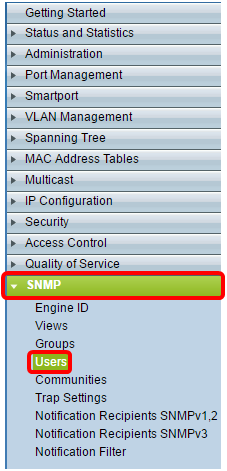
Etapa 4. Clique em Add para criar um novo usuário SNMP.
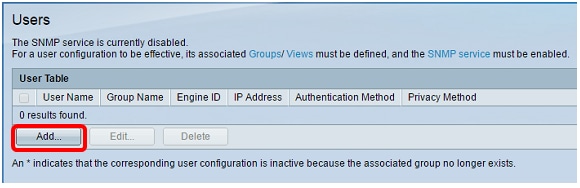
Etapa 5. Digite o nome do usuário SNMP no campo User Name.
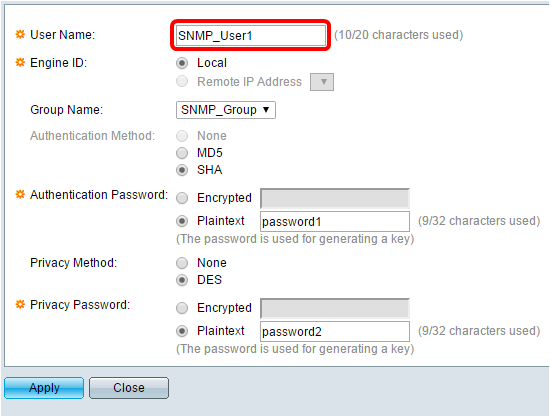
Note: Neste exemplo, o nome de usuário é SNMP_User1.
Etapa 6. Clique no Engine ID. As opções são:
- Local - Esta opção significa que o usuário está conectado ao switch local.
- Remote IP Address (Endereço IP remoto) - Essa opção significa que o usuário está conectado a uma entidade SNMP diferente, além do switch local. Escolha um endereço IP remoto na lista suspensa de endereços IP. Esse endereço IP remoto é o endereço IP configurado para o ID do mecanismo SNMP.
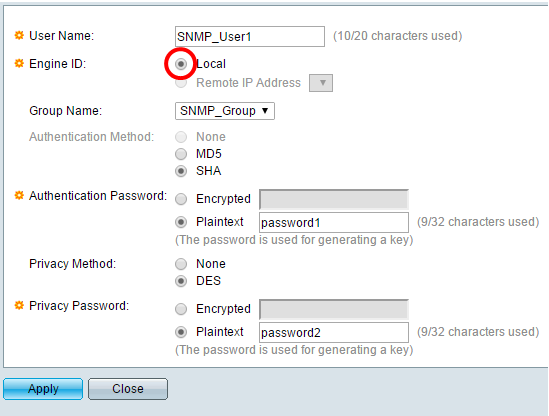
Note: Quando o ID do mecanismo SNMP local é alterado ou removido, ele exclui o banco de dados de usuários do SNMPv3. Para que as mensagens de informação e as informações de solicitação sejam recebidas, o usuário local e remoto devem ser definidos. Neste exemplo, Local é escolhido.
Etapa 7. Escolha o nome do grupo SNMP ao qual o usuário SNMP pertence na lista suspensa Group Name.
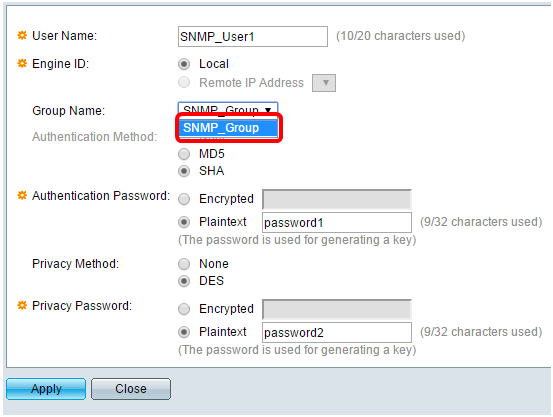
Note: Neste exemplo, SNMP_Group é escolhido.
Etapa 8. Clique no método de autenticação. As opções são:
- Nenhum — Essa opção significa que não há autenticação de usuário usada.
- MD5 — Essa opção significa que a senha inserida pelo usuário é criptografada com MD5. MD5 é uma função criptográfica que tem um valor de hash de 128 bits. É comumente usado para entrada de dados.
- SHA — Essa opção significa que a senha inserida pelo usuário é criptografada com o método de autenticação Secure Hash Algorithm (SHA). As funções de hash são usadas para converter uma entrada de tamanho arbitrário em uma saída de tamanho fixo que seria um valor de hash de 160 bits.
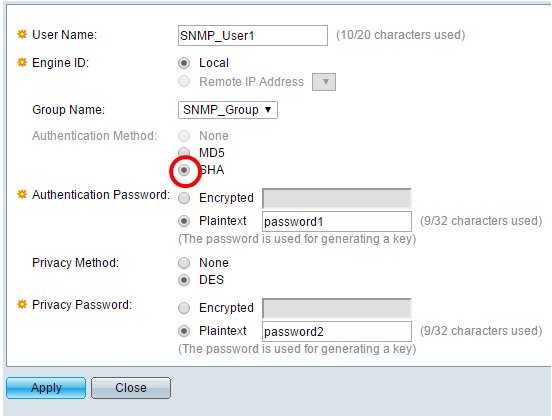
Note: Neste exemplo, SHA é escolhido.
Etapa 9. Clique no botão de opção da Senha de autenticação. As opções são:
- Encrypted (Criptografado) — Essa opção significa que a senha será criptografada. Ele não será exibido como foi inserido.
- Texto sem formatação — Essa opção significa que a senha não será criptografada. Ele será mostrado à medida que for sendo inserido.
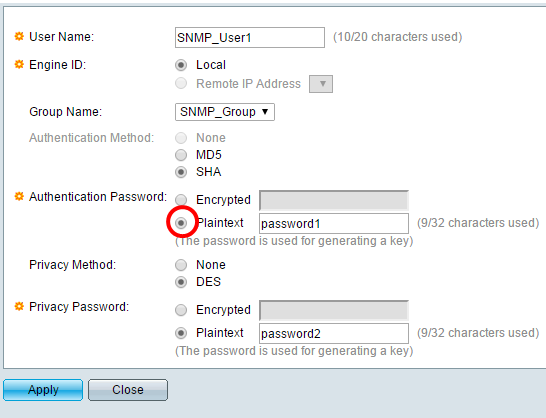
Note: Neste exemplo, Texto sem formatação é escolhido.
Etapa 10. Insira a Senha.
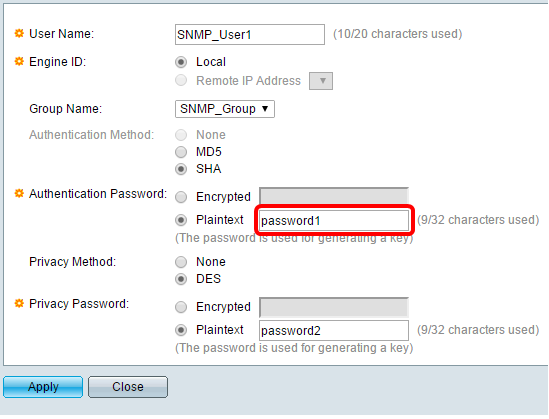
Note: Neste exemplo, a senha é password1.
Etapa 11. Clique em um Método de privacidade. As opções são:
- Nenhum — Essa opção significa que a senha não está criptografada.
- DES — Essa opção significa que a senha está criptografada com o Data Encryption Standard (DES). O DES é um padrão que usa um valor de entrada de 64 bits e uma chave de 56 bits para a criptografia e a descriptografia das mensagens. É um algoritmo de criptografia simétrica em que o emissor e o receptor usam a mesma chave.
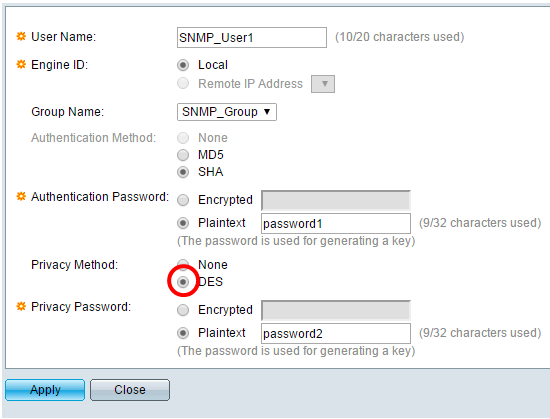
Note: Os Métodos de Privacidade podem ser configurados apenas para grupos com Autenticação e Privacidade configurados. Para obter mais informações, clique aqui. Neste exemplo, DES é escolhido.
Etapa 12. (Opcional) Se DES for escolhido, escolha a autenticação Senha de privacidade. As opções são:
- Encrypted (Criptografado) — Essa opção significa que a senha será criptografada. Ele não será exibido como foi inserido.
- Texto sem formatação — Essa opção significa que a senha não será criptografada. Ele será mostrado à medida que for sendo inserido.
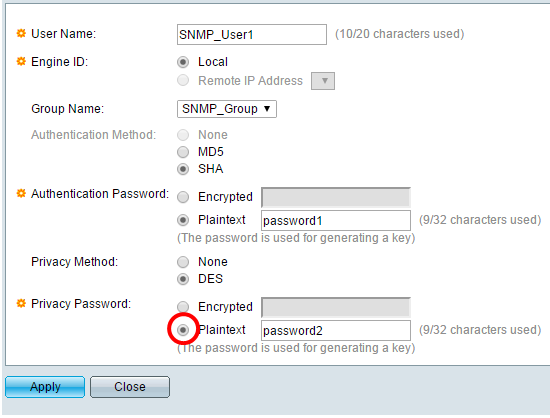
Note: Neste exemplo, Texto sem formatação é escolhido.
Etapa 13. Digite a senha DES.
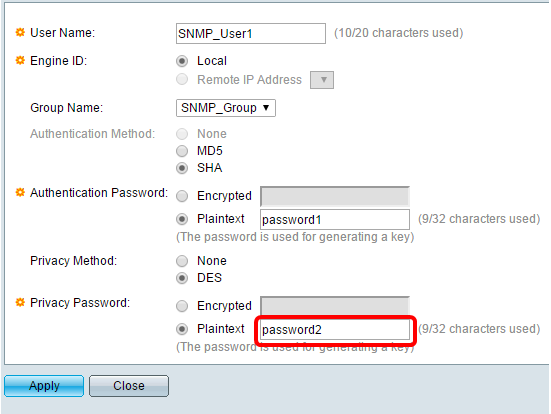
Note: Neste exemplo, a senha DES é password2.
Etapa 14. Clique em Aplicar e em Fechar.
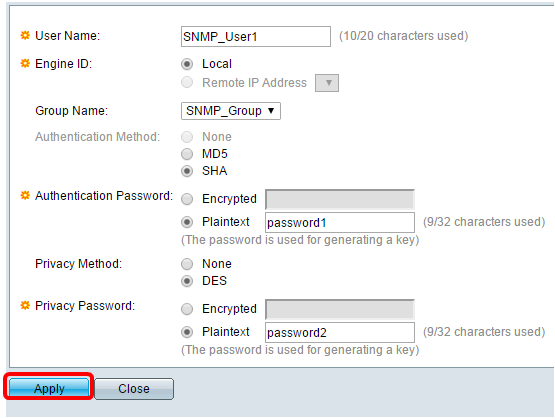
Etapa 15. (Opcional) Clique em Salvar.

Agora você deve ter adicionado um usuário SNMP ao seu switch.
Modificar usuários SNMP
Etapa 1. Inicie a sessão no utilitário baseado na Web do switch.
Etapa 2. Alterar o Modo de Exibição para Avançado.
Note: Essa opção não está disponível nos switches das séries SG300 e SG500. Se você tiver esses modelos, vá para a Etapa 3.

Etapa 3. Escolha SNMP > Usuários.

Etapa 4. Marque a caixa de seleção que corresponde ao usuário que você deseja editar.
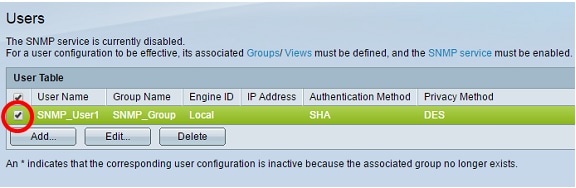
Etapa 5. Clique em Editar.
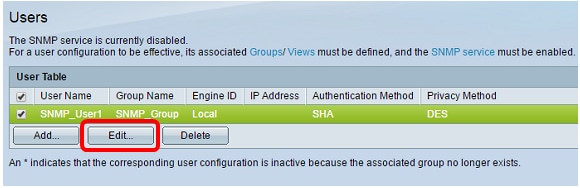
Etapa 6. Edite as configurações que precisam ser alteradas.
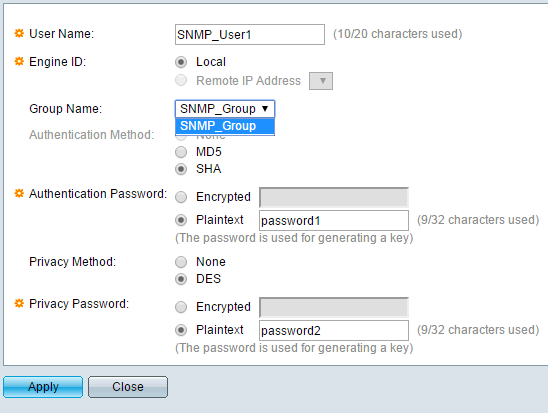
Etapa 7. Clique em Aplicar e, em seguida, clique em Fechar.
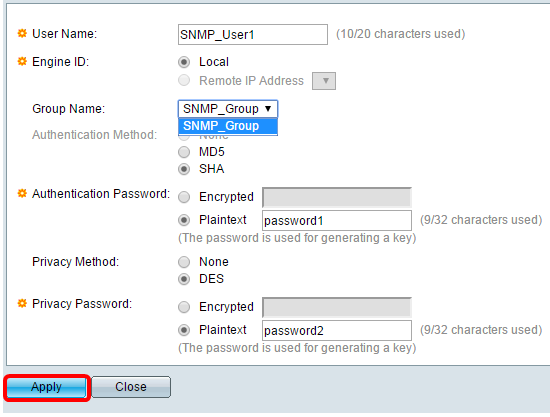
Etapa 8. (Opcional) Clique em Salvar.

Agora você deve ter editado com êxito as configurações do usuário SNMP.
Histórico de revisões
| Revisão | Data de publicação | Comentários |
|---|---|---|
1.0 |
13-Dec-2018
|
Versão inicial |
 Feedback
Feedback